Seçenek 1:
sudo apt update && sudo apt install android-sdk
Android SDK'nın Linux'taki konumu aşağıdakilerden herhangi biri olabilir:
Seçenek 2:
Android Studio'yu indirin .
İndirilen .zipdosyayı çıkarın .
Çıkarılan klasör adı bir şekilde android stüdyosu gibi okunacaktır
Gezinmeyi kolaylaştırmak için bu klasörü Ana dizine taşıyın .
Taşıdıktan sonra , taşınan klasörü sağ tıklayarak kopyalayın. Bu eylem, klasörün konumunu panoya yerleştirir.
Ctrl Alt T Bir terminal açmak için kullanın
Kullanarak bu klasörün dizinine gidin cd /home/(USER NAME)/android-studio/bin/
studio.shÇalıştırılabilir hale getirmek için bu komutu yazın :chmod +x studio.sh
Tür ./studio.sh
Kurulum ayarlarını soran bir açılır pencere görüntülenecektir. Benim özel durumumda, yeni bir kurulum olduğundan , Studio'nun önceki bir sürümüne sahip değilim veya ayarlarımı içe aktarmak istemiyorum seçeneğini belirleyeceğim .
Ayarları yine de içe aktarmayı seçerseniz, çalışan bir Android SDK almak için açılan herhangi bir eski projeyi kapatmanız gerekebilir.
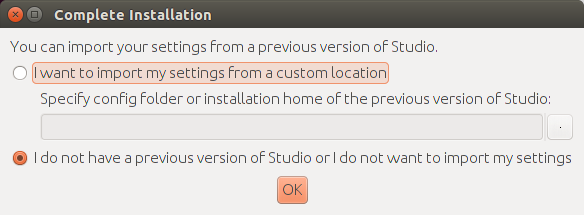
Şu andan itibaren kurulum sihirbazı size rehberlik edecek.
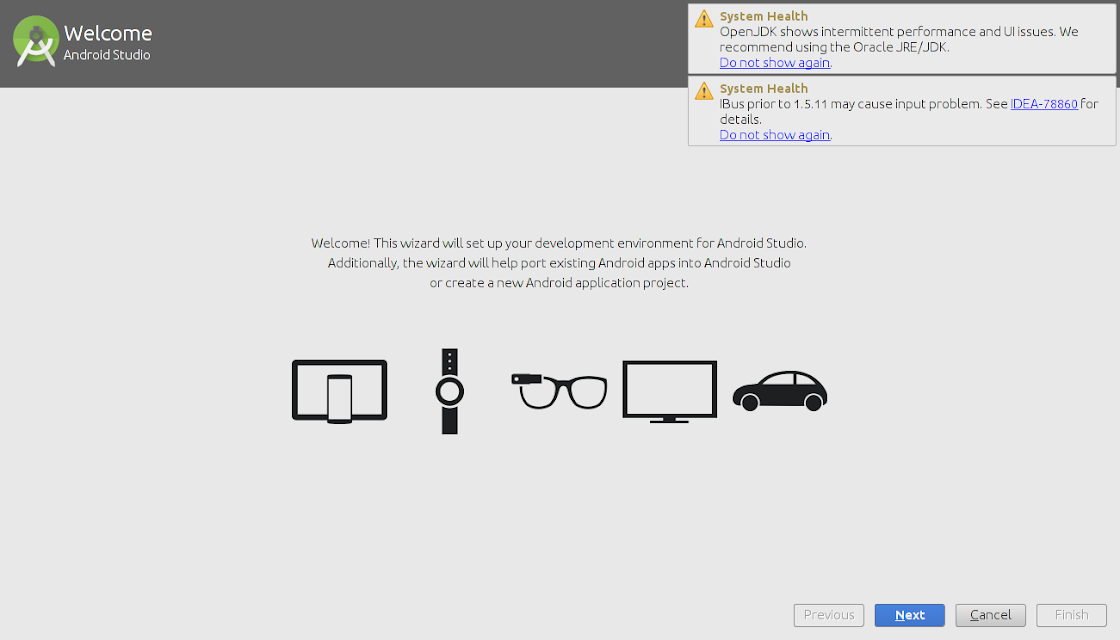
Android Studio hem çalışabilirsiniz Açık JDK ve Oracle'ın JDK (önerilir). Açık JDK kurulduğunda sihirbaz Oracle Java JDK'yi kurmanızı tavsiye eder çünkü OpenJDK kullanılırken bazı kullanıcı arayüzü ve performans sorunları rapor edilir.
Oracle'ın JDK'sının dezavantajı, OpenJDK gibi sisteminizin geri kalanıyla güncellenmeyecek olmasıdır .
Sihirbaz ayrıca , IDEA ile ilgili giriş sorunları hakkında bilgi isteyebilir .
Kurulum türünü seçin
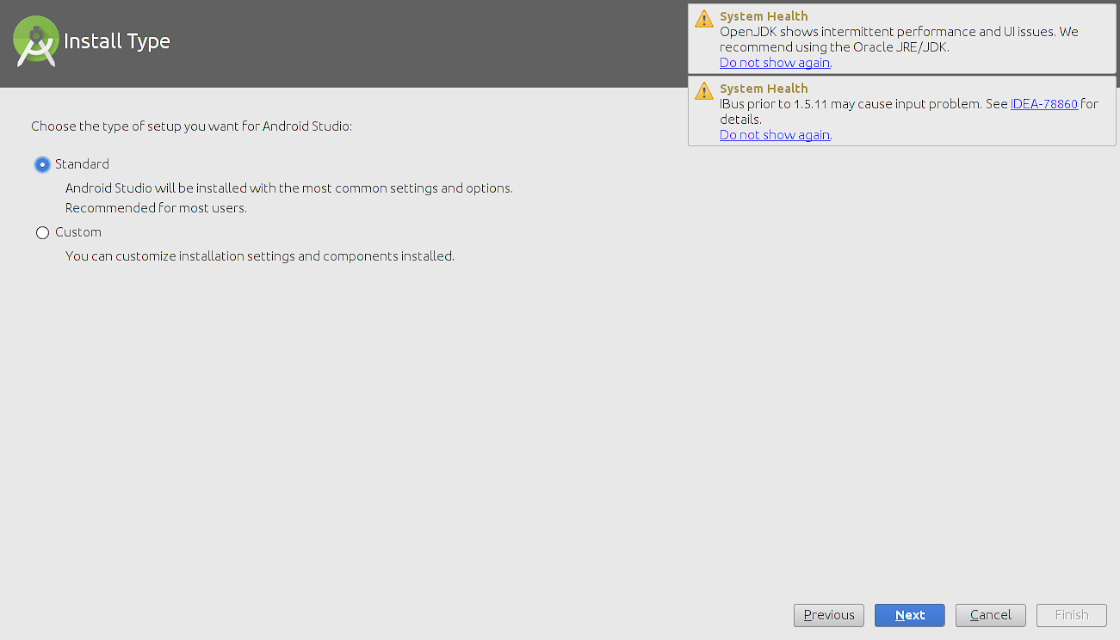
Kurulum ayarlarını doğrulayın
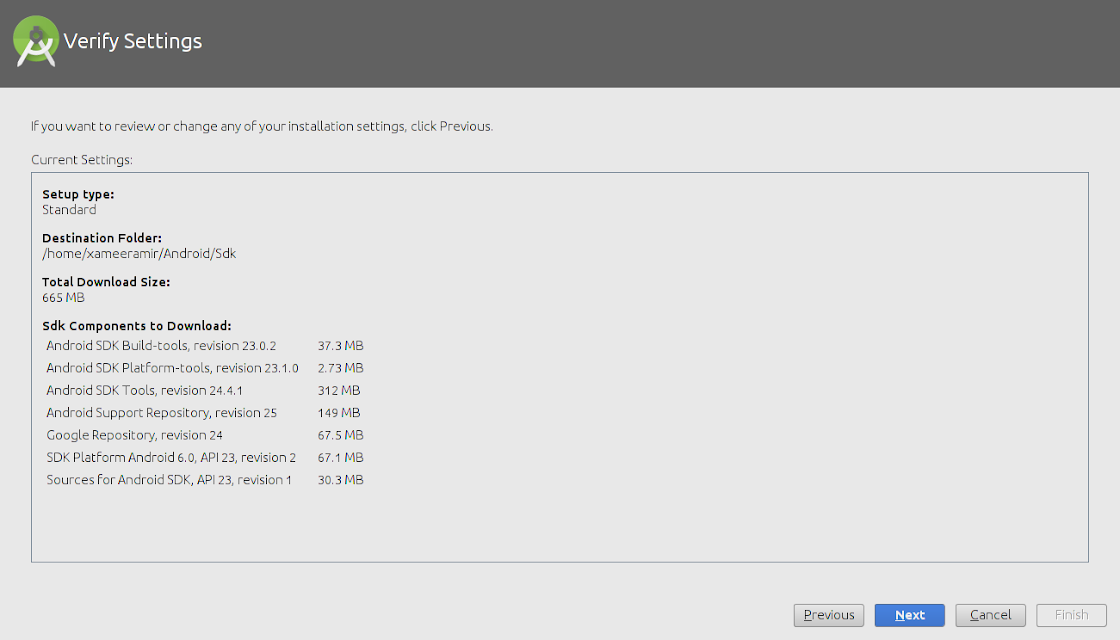
Bir emülatör de gerektiği gibi yapılandırılabilir .
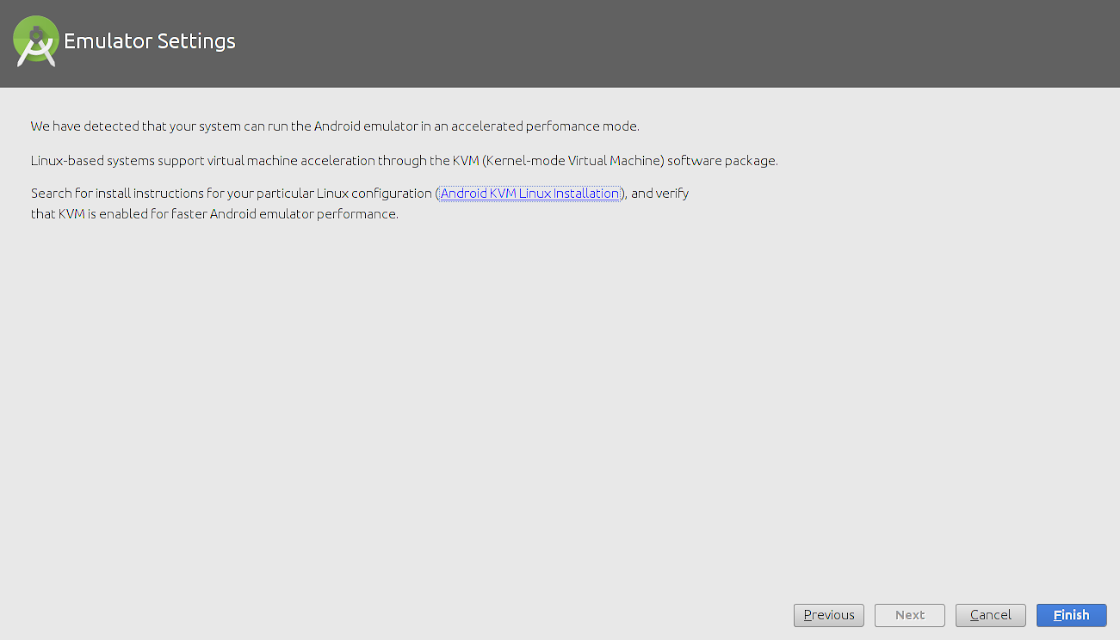
Sihirbaz, gerekli SDK araçlarını indirmeye başlayacaktır
Sihirbaz ayrıca Linux 32 Bit Kitaplıkları hakkında aşağıdaki komut kullanılarak çözülebilecek bir hata da gösterebilir :
sudo apt-get install libc6:i386 libncurses5:i386 libstdc++6:i386 lib32z1
Bundan sonra, gerekli tüm bileşenler otomatik olarak indirilecek ve kurulacaktır.
Her şey işarete kadar geldikten sonra, bitir'e tıklamanız yeterli

Bir Masaüstü simgesi oluşturmak için, 'Yapılandır'a gidin ve ardından' Masaüstü Girişi Oluştur'u tıklayın
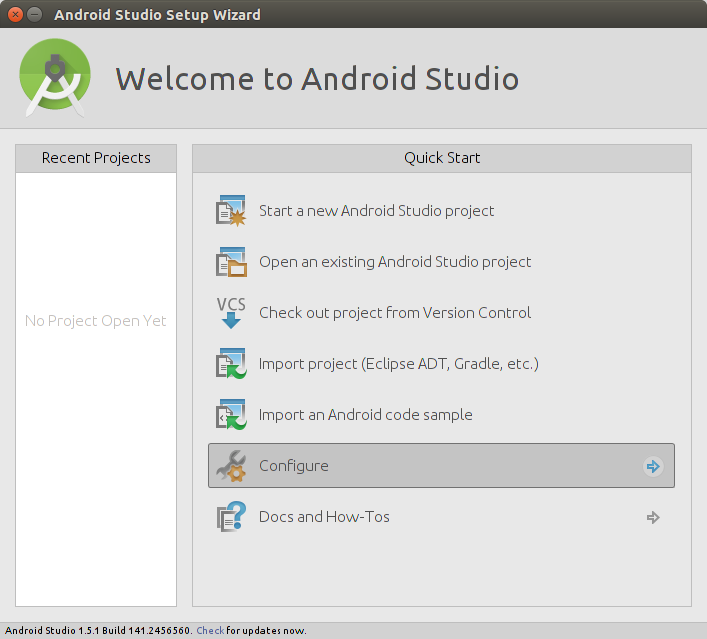
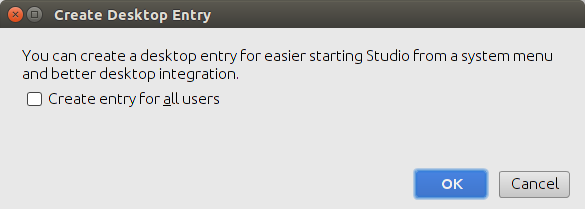
kaynak
